
Üzenet jelenik meg
Ha a kezelőpanelen egy üzenet jelenik meg, válassza ki az üzenetet az alábbi listából, és ellenőrizze a probléma megoldásához szükséges lépéseket.

|
|
Ha a probléma a hibaelhárítási lépések elvégzése után sem szűnik meg, vegye fel a kapcsolatot a márkakereskedővel vagy a szervizzel. Ha a probléma nem szűnik meg
|
A hitelesítő kiszolgáló tanúsítványának elemzése sikertelen.
Elképzelhető, hogy hibás a hitelesítési kiszolgáló tanúsítványa, vagy a készülék nem támogatja a tanúsítvány formátumát.
Ellenőrizze a hitelesítési kiszolgáló tanúsítványát, és szükség szerint módosítsa a beállítást.
Csoportba bejegyzett rendeltetés típusát nem lehet megváltoztatni.
A kiválasztott célhely egy csoporthoz van bejegyezve, így nem módosíthatja a célhely típusát.
Törölje a csoportból a célhelyet, módosítsa a célhely típusát, majd jegyezze be újra a csoportba.
|
1
|
Törölje a célhelyet a csoportból.
Törlés a Távoli felhasználói felület használatával
Törlés a kezelőpanel használatával
|
||
|
2
|
|||
|
3
|
Nem található a hozzáférési pont.
A készülék valamilyen hiba miatt nem találja a vezeték nélküli LAN-útválasztót (hozzáférési pontot).
Megfelelően van konfigurálva a kapcsolat típusa?
A kapcsolat típusát (WPS) a vezeték nélküli LAN-útválasztó által támogatott módszernek megfelelően válassza ki. Csatlakozás vezeték nélküli LAN-hálózathoz az útválasztó gombjának használatával (nyomógombos mód)
Elvégezte a csatlakoztatást a meghatározott időn belül?
Ha a vezeték nélküli LAN-útválasztó gombjának megnyomásával létesít kapcsolatot, állítsa be a kapcsolat típusát a készülék kezelőpaneljén, majd egy vagy két percen belül nyomja meg a vezeték nélküli LAN-útválasztó gombját. Csatlakozás vezeték nélküli LAN-hálózathoz az útválasztó gombjának használatával (nyomógombos mód)
Megfelelően van konfigurálva az SSID és a hálózati kulcs?
Ha manuálisan adja meg a vezeték nélküli LAN-útválasztó adatait, ellenőrizze a vezeték nélküli LAN-útválasztó SSID-azonosítóját és hálózati kulcsát, és konfigurálja megfelelően a beállításokat a készüléken. Csatlakozás vezeték nélküli LAN-hálózathoz a részletek beállításával (Kézi beállítási mód)
Megfelelően van elhelyezve a készülék és a vezeték nélküli LAN-útválasztó?
A készüléket és a vezeték nélküli LAN-útválasztót egymástól legfeljebb 50 m távolságba, olyan helyen telepítse, ahol nincsenek falak és más akadályok az eszközök között.
Ne tegye az eszközöket mikrohullámú sütő, digitális vezeték nélküli telefon, vagy egyéb, rádióhullámokat kibocsátó eszköz közelébe.
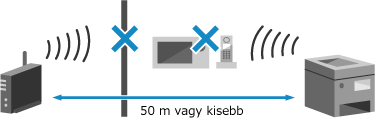
Ellenőrizze a vezeték nélküli LAN-útválasztó biztonsági beállításait.
A részletekért tekintse meg a vezeték nélküli LAN-útválasztó kézikönyvét, vagy vegye fel a kapcsolatot a gyártóval.
Nem lehet nyomtatni. Előfordulhat, hogy nem Canon vagy hamisított kazettát használ. Bezárás: OK gombbal
Nem végezhető el a nyomtatás, mert olyan festékkazettát használ, amellyel nem garantálható a nyomtatási minőség.
Cserélje ki egy új festékkazettára.
Az optimális nyomtatási minőség érdekében eredeti Canon festékkazetták használata ajánlott. A fogyóeszközök listája
A vett adat nem nyomtatható.
Valamilyen okból nem lehet kinyomtatni a fogadott adatokat.
Megjelenik a kezelőpanelen az ok és a megoldás?
Ha igen, kövesse a képernyőn megjelenő utasításokat.
Nyitva van a készülék elülső fedele, hátsó borítólapja vagy adagolófedele?
Ha nyitva vannak, zárja le a fedeleket.
Van a készülékben papír?
Ha nincs papír a készülékben, akkor töltsön be papírt. Papír betöltése
Elakadt a papír?
Ha igen, távolítsa el az elakadt papírt. Papírelakadás
A festékkazetta elérte az élettartama végét?
Ellenőrizze a festékkazettában fennmaradó festék mennyigét, és szükség esetén cserélje ki a festékkazettát.
A fogyóeszközök fennmaradó mennyiségének ellenőrzése
A festékkazetta cseréje
A fogyóeszközök fennmaradó mennyiségének ellenőrzése
A festékkazetta cseréje
A fax fogadása nem lehetséges. A fax adásának a küldőnél sikeresen le kell folynia.
Manuális faxfogadáskor a készülék nem végezte el a műveleteket a meghatározott időn belül, ezért a művelet időtúllépés miatt megszakadt.
Ha faxfogadás közben sípoló hangjelzést hall, 35 másodpercen belül nyomja meg a [Fogadás kezdése] gombot.
|
[Főképernyő] a kezelőpanelen
 [Fax] [Fax]  [Fogadás kezdése] [Fogadás kezdése] |
Nem lehet elküldeni, mert egynél több rendeltetési hely van megadva.
Korlátozva van a több címzettnek történő faxküldés.
A korlátozás megszüntetéséhez módosítsa a [Körözvényadás korlátozása] beállítást.
|
Jelentkezzen be a Távoli felhasználói felületre rendszerkezelői módban
 [Beállítások/Bejegyzés] [Beállítások/Bejegyzés]  [Küldési beállítások] [Küldési beállítások]  [Faxküldési beállítások] [Faxküldési beállítások]  [Szerkesztés] [Szerkesztés]  a [Körözvényadás korlátozása] részen válassza a [Ki] lehetőséget a [Körözvényadás korlátozása] részen válassza a [Ki] lehetőséget  [OK] [OK] |
A kezelőpanelen válassza ki a [Főképernyő] [Menü] elemét, majd válassza a [Funkcióbeállítások] lehetőséget a beállítás módosításához. [Körözvényadás korlátozása]
Nem lehet csoportot definiálni.
Ha faxküldéskor megnyomja a [Hurokzárás] gombot, akkor nem adhat meg csoportos célhelyet.
A célhelyet a [Hurokzárás] gomb megnyomása nélkül adja meg.
A célhelyet a [Hurokzárás] gomb megnyomása nélkül adja meg.
Nem adhat meg több címet, illetve csoportos címet, amikor a kézibeszélő kagylója nincs letéve. Tegye le a kézibeszélőt, majd adja meg a címet.
Kazettakommunikációs hiba. Nem lehet nyomtatni. Előfordulhat, hogy nem Canon vagy hamisított kazetta van használatban. Bezárás: OK gombbal
Nem végezhető el a nyomtatás, mert nem megfelelően helyezte be a festékkazettát, megsérült a festékkazetta, vagy olyan festékkazettát használ, amellyel nem garantálható a nyomtatási minőség.
Helyezze be ismét a festékkazettát, vagy használjon új festékkazettát.
Az optimális nyomtatási minőség érdekében eredeti Canon festékkazetták használata ajánlott. A fogyóeszközök listája
Ha az üzenet a festékkazetta többszöri behelyezése után is megjelenik, vegye fel a kapcsolatot a márkakereskedővel vagy a szervizzel. Ha a probléma nem szűnik meg
Kazettakomm. hiba. A nem Canon kaz. haszn.- ból eredő problémákra nem ter.ki a jótállás. Bezárás: az OK gombbal
Nem végezhető el a nyomtatás, mert nem megfelelően helyezte be a festékkazettát, megsérült a festékkazetta, vagy nem Canon gyártmányú festékkazettát használ, amely kommunikációs hibát eredményez.
Helyezze vissza a festékkazettát.
Az optimális nyomtatási minőség érdekében eredeti Canon festékkazetták használata ajánlott. A fogyóeszközök listája
Ha az üzenet a festékkazetta többszöri behelyezése után is megjelenik, vegye fel a kapcsolatot a márkakereskedővel vagy a szervizzel. Ha a probléma nem szűnik meg
Változtassa meg a hitelesítési jelszót.
Lejárt a jelszó.
Állítson be új jelszót.
Állítson be új jelszót.
Ellenőrizze a hitelesítési beállításokat.
A készüléken beállított hitelesítési módszer nem egyezik a RADIUS-kiszolgálón beállított hitelesítési módszerrel.
Ellenőrizze a RADIUS-kiszolgálón beállított hitelesítési módszert, és adja meg helyesen a beállítást.
Nem sikerült csatlakozni.
A készülék valamilyen hiba miatt nem tud közvetlen csatlakozással kapcsolatot létesíteni.
Várjon egy kicsit, majd próbálja meg újra a csatlakozást.
Ha továbbra sem tud kapcsolatot létesíteni, akkor indítsa újra a készüléket.
Az IP címhez az „192.168.22.xx” értéktől eltérő értéket állítson be.
A beállítások alkalmazásához újra kell indítania a készüléket.
|
Jelentkezzen be a Távoli felhasználói felületre rendszerkezelői módban
 [Beállítások/Bejegyzés] [Beállítások/Bejegyzés]  [Hálózati beállítások] [Hálózati beállítások]  [Közvetlen csatlakozás beállításai] [Közvetlen csatlakozás beállításai]  [Szerkesztés] [Szerkesztés]  az [IP-cím a közvetlen csatlakozáshoz] részen adja meg az IP-címet az [IP-cím a közvetlen csatlakozáshoz] részen adja meg az IP-címet  [OK] [OK]  indítsa újra a készüléket indítsa újra a készüléket |
A kezelőpanelen válassza ki a [Főképernyő] [Menü] elemét, majd válassza a [Beállítások] lehetőséget a beállítások konfigurálásához. [Közvetlen csatlakozás beállításai]
Helyesen van konfigurálva az alhálózati maszk?
Ellenőrizze az IPv4 alhálózati maszk beállításait. Ha korábban nem megfelelően konfigurálta a beállításokat, akkor módosítsa azokat. A részletekért forduljon a hálózati rendszergazdához.
A készülékhez beállított IP-cím megtekintése
IPv4-címek beállítása
A készülékhez beállított IP-cím megtekintése
IPv4-címek beállítása
A csatl. sikertelen. Ellenőrizze a titk. kulcs beállításait.
A vezeték nélküli LAN-útválasztó (hozzáférési pont) hálózati kulcsa (titkosítási kulcsa) nincs megfelelően beállítva a készüléken, ami akadályozza a kommunikációt.
Állítsa be újra a hálózati kulcsot.
Ellenőrizze a vezeték nélküli LAN-útválasztó hálózati kulcsát, és konfigurálja helyesen a készüléken a beállításokat. Csatlakozás vezeték nélküli LAN-hálózathoz
Sikertelen csatlak. Elérte a hf. ponthoz max.csat.eszk.számát
Elérte a vezeték nélküli LAN-útválasztóhoz (hozzáférési ponthoz) csatlakoztatható eszközök maximális számát, így nem létesíthet kapcsolatot.
Csökkentse a vezeték nélküli LAN-útválasztóhoz csatlakozó eszközök (ügyfelek) számát.
A csatlakoztatható eszközök maximális számával kapcsolatos részletekért tekintse meg a vezeték nélküli LAN-útválasztó kézikönyvét, vagy vegye fel a kapcsolatot a gyártóval.
Sikertelen csatlakozás vezeték nélküli LAN-nal.
A készülék valamilyen hiba miatt nem tud csatlakozni a vezeték nélküli LAN-hálózathoz.
Indítsa újra a készüléket, és konfigurálja újra a vezeték nélküli LAN-kapcsolatot.
Megfelelően van elhelyezve a készülék és a vezeték nélküli LAN-útválasztó (hozzáférési pont)?
A készüléket és a vezeték nélküli LAN-útválasztót egymástól legfeljebb 50 m távolságba, olyan helyen telepítse, ahol nincsenek falak és más akadályok az eszközök között.
Ne tegye az eszközöket mikrohullámú sütő, digitális vezeték nélküli telefon, vagy egyéb, rádióhullámokat kibocsátó eszköz közelébe.
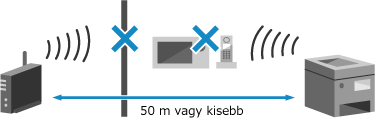
Ellenőrizze a vezeték nélküli LAN-útválasztó biztonsági beállításait.
A részletekért tekintse meg a vezeték nélküli LAN-útválasztó kézikönyvét, vagy vegye fel a kapcsolatot a gyártóval.
Sikertelen csatlakozás WPS-sel.
A készülék valamilyen hiba miatt nem tud WPS-kapcsolatot létesíteni.
Várjon egy kicsit, majd konfigurálja ismét a beállításokat.
Ha továbbra sem tud WPS-kapcsolatot létesíteni, akkor ellenőrizze, hogy a vezeték nélküli LAN-útválasztó (hozzáférési pont) támogatja-e a WPS-t.
Ha támogatja a WPS-t
Ellenőrizze, hogy megfelelően van-e elhelyezve a készülék és a vezeték nélküli LAN-útválasztó.
A készüléket és a vezeték nélküli LAN-útválasztót egymástól legfeljebb 50 m távolságba, olyan helyen telepítse, ahol nincsenek falak és más akadályok az eszközök között.
Ne tegye az eszközöket mikrohullámú sütő, digitális vezeték nélküli telefon, vagy egyéb, rádióhullámokat kibocsátó eszköz közelébe.
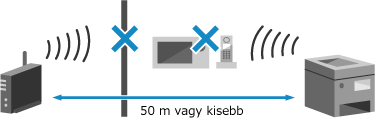
Ha nem támogatja a WPS-t
Csatlakozzon egy másik csatlakoztatási típus használatával. Csatlakozás vezeték nélküli LAN-hálózathoz
Nem észlelhető vez. nélk. eszközöktől származó csatlak.
A készülék valamilyen hiba miatt nem képes észlelni a mobileszközöket.
Elvégezte a csatlakoztatást a meghatározott időn belül?
Az SSID és a hálózati kulcs megjelenítését követő öt percen belül csatlakoztassa a mobileszközt a készülékhez.
Nem hajtható végre a tisztítás.
Elakadt papír, nem megfelelő papír betöltése vagy egyéb probléma miatt nem lehet végrehajtani a tisztítást.
Van a készülékben papír?
Ha nincs papír a papírfiókban, töltsön be papírt.Papír betöltése a papírfiókba
Elakadt a papír?
Ha igen, távolítsa el az elakadt papírt. Papírelakadás
Nem lehetett végreh. az IEEE 802.1X hitelesítést A hitelesítő kiszolg. tanúsítványa nem elemezhető.
Elképzelhető, hogy hibás a hitelesítési kiszolgáló tanúsítványa, vagy a készülék nem támogatja a tanúsítvány formátumát. Ellenőrizze a hitelesítési kiszolgáló tanúsítványát, és szükség szerint módosítsa a beállítást.
Kattintson a RADIUS-kiszolgáló tanúsítványára, és szükség szerint módosítsa a beállítást.
Nem lehetett végreh. az IEEE 802.1X hitelesítést. Változtassa meg a hitelesítési jelszót.
Lejárt a jelszó.
Állítson be új jelszót.
Nem lehetett végreh. az IEEE 802.1X hitelesítést Ellenőrizze a hitelesítési beállítást.
A készüléken beállított hitelesítési módszer nem egyezik a RADIUS-kiszolgálón beállított hitelesítési módszerrel.
Ellenőrizze a RADIUS-kiszolgálón beállított hitelesítési módszert, és adja meg helyesen a beállítást.
Az IEEE 802.1X hitelesítés sikertelen volt. Konfigurálja a helyes hitelesítési információt.
Az IEEE 802.1X hitelesítés módja vagy hitelesítési adatai nem megfelelően vannak beállítva.
Állítsa be helyesen a hitelesítés módját és a hitelesítési adatokat (kulcsok és tanúsítványok, jelszó, hitelesítésszolgáltatói tanúsítvány).
Nem lehetett végreh. az IEEE 802.1X hit. Konfigurálja a hit. szükséges inf.
Az IEEE 802.1X hitelesítés módja vagy hitelesítési adatai nem megfelelően vannak beállítva.
Állítsa be helyesen a hitelesítés módját és a hitelesítési adatokat (kulcsok és tanúsítványok, jelszó, hitelesítésszolgáltatói tanúsítvány).
Nem lehetett végreh. az IEEE 802.1X hitelesítést. A cím nem válaszol.
Elképzelhető, hogy probléma van a hálózati kapcsolattal.
Ellenőrizze a hálózat állapotát és a hálózati beállításokat.
Ellenőrizze az Ethernet-kábel és a switch állapotát.
Ellenőrizze a vezeték nélküli LAN-útválasztó hálózati kulcsát, és konfigurálja helyesen a készüléken a beállításokat.
Nem lehetett végreh. az IEEE 802.1X hiteles. A hitelesítő kiszolg. tanúsítványa lejárt.
Lejárt a RADIUS-kiszolgálóról küldött kiszolgálói tanúsítvány.
Ellenőrizze a RADIUS-kiszolgáló lejárati dátumát.
Nem lehetett végreh. az IEEE 802.1X hitelesítést A hitelesítő kiszolg. tanúsítványa helytelen.
Nincs regisztrálva a készülékre a hitelesítési kiszolgáló tanúsítványát támogató hitelesítésszolgáltatói tanúsítvány.
Ellenőrizze a hitelesítési kiszolgáló tanúsítványadatait, és regisztráljon egy támogatott hitelesítésszolgáltatói tanúsítványt.
Az IEEE 802.1X beállítása
Kiállító szervezettől igényelt kulcs és tanúsítvány vagy hitelesítésszolgáltatói tanúsítvány regisztrálása
Kiállító szervezettől igényelt kulcs és tanúsítvány vagy hitelesítésszolgáltatói tanúsítvány regisztrálása
Nem sik. végreh. A nyílt rendsz. hit. El. a titk. k.beáll.
Nem egyezik a készülék és a vezeték nélküli LAN-útválasztó (hozzáférési pont) WEP-hitelesítés módja, vagy a vezeték nélküli LAN-útválasztó MAC-címszűrője megakadályozza a készülékhez való csatlakozást, ezért nem lehet nyílt rendszerű hitelesítést végezni.
A kézi beállítási mód használatával módosítsa a WEP hitelesítési módját a [Megosztott kulcs] beállításra, majd csatlakozzon újra.
Engedélyezze a készülékhez való csatlakozást a vezeték nélküli LAN-útválasztó MAC-címszűrő beállításában.
Ellenőrizze a készülék MAC-címét, és konfigurálja úgy a vezeték nélküli LAN-útválasztót, hogy engedélyezze a csatlakozást ehhez a MAC-címhez. A vezeték nélküli LAN-hálózat MAC-címének megtekintése és kapcsolati adatainak megtekintése
A beállítás módjával kapcsolatos részletekért tekintse meg a vezeték nélküli LAN-útválasztó kézikönyvét, vagy vegye fel a kapcsolatot a gyártóval.
A beállítás módjával kapcsolatos részletekért tekintse meg a vezeték nélküli LAN-útválasztó kézikönyvét, vagy vegye fel a kapcsolatot a gyártóval.
Nem sik. végreh. a meg. ku. hit. Ell. a titk. kulcs beáll.
Nem megfelelően van konfigurálva a vezeték nélküli LAN-útválasztó (hozzáférési pont) hálózati kulcsa (titkosítási kulcsa), vagy nem egyezik a készülék és a vezeték nélküli LAN-útválasztó WEP-hitelesítési módja, így nem végezhető megosztott kulcsos hitelesítés.
Állítsa be újra a hálózati kulcsot.
Ellenőrizze a vezeték nélküli LAN-útválasztó hálózati kulcsát, és konfigurálja helyesen a készüléken a beállításokat. Csatlakozás vezeték nélküli LAN-hálózathoz
Állítsa ugyanarra a lehetőségre a WEP-hitelesítési módot a készüléken és a vezeték nélküli LAN-útválasztón.
Elképzelhető, hogy a készülék megosztott kulcsos hitelesítésre, a vezeték nélküli LAN-útválasztó pedig nyílt rendszerű hitelesítésre van állítva. Módosítsa a WEP-beállítást a használt hitelesítési módnak megfelelően.
Nyílt rendszerű hitelesítés használata esetén
Csatlakozzon a vezeték nélküli LAN-hálózathoz az alábbi módszerek egyikével:
Csatlakozzon hozzáférési pont beállításával. Csatlakozás vezeték nélküli LAN-hálózathoz útválasztó keresésével (Hozzáférési pont beállítása)
Használja a kézi beállítási módot, és a csatlakozáshoz állítsa a WEP hitelesítési módját a [Nyílt rendszer] lehetőségre. Csatlakozás vezeték nélküli LAN-hálózathoz a részletek beállításával (Kézi beállítási mód)
Megosztott kulcsos hitelesítés használata esetén
A vezeték nélküli LAN-útválasztón módosítsa a WEP hitelesítési módját a „Megosztott kulcs” lehetőségre, és csatlakozzon újra. A beállítás módjával kapcsolatos részletekért tekintse meg a vezeték nélküli LAN-útválasztó kézikönyvét, vagy vegye fel a kapcsolatot a gyártóval.
A kész. újraind., hogy csatl. az Easy Connection haszn. PC-n. OK?
A készülék valamilyen hiba miatt nem tud Hozzáférési pont módban csatlakozni. Az is elképzelhető, hogy a vezeték nélküli beállítási mód indítása során történt valamilyen hiba.
Indítsa újra a készüléket, és indítsa el ismét a vezeték nélküli beállítási módot.
Rendszergazdai jogosultság szükséges.
|
[Főképernyő] a kezelőpanelen
 [Menü] [Menü]  [Beállítások] [Beállítások]  [Hálózat] [Hálózat]  [Egyszerű csatlakoztatás PC használatával] [Egyszerű csatlakoztatás PC használatával]  [Igen] [Igen]  indítsa el a beállításokat a számítógépen indítsa el a beállításokat a számítógépen |
Közvetlen csatlakozás befejezve.
A mobileszközzel létesített kapcsolat megszakadt.
Végezze el ismét a közvetlen csatlakozást.
Időtúllép.m.befej.a sz.gépen ker. Egysz. cs.Az eszk.újraindul
A vezeték nélküli beállítási mód elindítása óta 30 perc eltelt anélkül, hogy csatlakozott volna a számítógéphez.
Indítsa újra a készüléket, és indítsa el ismét a vezeték nélküli beállítási módot.
Rendszergazdai jogosultság szükséges.
Érintőpaneles modell
|
[Főképernyő] a kezelőpanelen
 [Menü] [Menü]  [Beállítások] [Beállítások]  [Hálózat] [Hálózat]  [Egyszerű csatlakoztatás PC használatával] [Egyszerű csatlakoztatás PC használatával]  [Igen] [Igen]  indítsa el a beállításokat a számítógépen indítsa el a beállításokat a számítógépen |
5 soros LCD modell
|
[Főképernyő] a kezelőpanelen
 [Menü] [Menü]    [Beállítások] [Beállítások]    [Hálózat] [Hálózat]    [Egyszerű csatlakoztatás PC használatával] [Egyszerű csatlakoztatás PC használatával]    indítsa el a beállításokat a számítógépen indítsa el a beállításokat a számítógépen |
A titk. kulcs nincs megf. megadva. Ell. a titk. kulcs beáll.
A vezeték nélküli LAN-útválasztó (hozzáférési pont) hálózati kulcsa (titkosítási kulcsa) nincs megfelelően beállítva a készüléken. Az is elképzelhető, hogy a készülék WEP-hitelesítési módja nem egyezik a vezeték nélküli LAN-útválasztó hitelesítési módjával.
Állítsa be újra a hálózati kulcsot.
Ellenőrizze a vezeték nélküli LAN-útválasztó hálózati kulcsát, és konfigurálja helyesen a készüléken a beállításokat. Csatlakozás vezeték nélküli LAN-hálózathoz
Állítsa ugyanarra a lehetőségre a WEP-hitelesítési módot a készüléken és a vezeték nélküli LAN-útválasztón.
Elképzelhető, hogy a készülék megosztott kulcsos hitelesítésre, a vezeték nélküli LAN-útválasztó pedig nyílt rendszerű hitelesítésre van állítva. Módosítsa a WEP-beállítást a használt hitelesítési módnak megfelelően.
Nyílt rendszerű hitelesítés használata esetén
Csatlakozzon a vezeték nélküli LAN-hálózathoz az alábbi módszerek egyikével:
Csatlakozzon hozzáférési pont beállításával. Csatlakozás vezeték nélküli LAN-hálózathoz útválasztó keresésével (Hozzáférési pont beállítása)
Használja a kézi beállítási módot, és a csatlakozáshoz állítsa a WEP hitelesítési módját a [Nyílt rendszer] lehetőségre. Csatlakozás vezeték nélküli LAN-hálózathoz a részletek beállításával (Kézi beállítási mód)
Megosztott kulcsos hitelesítés használata esetén
A vezeték nélküli LAN-útválasztón módosítsa a WEP hitelesítési módját a „Megosztott kulcs” lehetőségre, és csatlakozzon újra. A beállítás módjával kapcsolatos részletekért tekintse meg a vezeték nélküli LAN-útválasztó kézikönyvét, vagy vegye fel a kapcsolatot a gyártóval.
Kaz. élettartam vége
Lejárt a festékkazetta élettartama.
Azt javasoljuk, hogy cserélje ki a festékkazettát új festékkazettára.
Cserélje ki a festékkazettát.A festékkazetta cseréje
IEEE 802.1X hiba. Nem lehet elem. a. hit.kiszolg.tanúsít.
Elképzelhető, hogy hibás a hitelesítési kiszolgáló tanúsítványa, vagy a készülék nem támogatja a tanúsítvány formátumát. Ellenőrizze a hitelesítési kiszolgáló tanúsítványát, és szükség szerint módosítsa a beállítást.
Kattintson a RADIUS-kiszolgáló tanúsítványára, és szükség szerint módosítsa a beállítást.
IEEE 802.1X hiba. A hiteles. kiszolg. tanúsít. lejárt.
Lejárt a RADIUS-kiszolgálóról küldött kiszolgálói tanúsítvány.
Ellenőrizze a RADIUS-kiszolgáló lejárati dátumát.
IEEE 802.1X hiba. A hiteles kiszolg. tanúsít. helytelen.
Nincs regisztrálva a készülékre a hitelesítési kiszolgáló tanúsítványát támogató hitelesítésszolgáltatói tanúsítvány.
Ellenőrizze a hitelesítési kiszolgáló tanúsítványadatait, és regisztráljon egy támogatott hitelesítésszolgáltatói tanúsítványt.
Az IEEE 802.1X beállítása
Kiállító szervezettől igényelt kulcs és tanúsítvány vagy hitelesítésszolgáltatói tanúsítvány regisztrálása
Kiállító szervezettől igényelt kulcs és tanúsítvány vagy hitelesítésszolgáltatói tanúsítvány regisztrálása
IEEE 802.1X hiba. Módosítsa a hiteles. jelszót.
Lejárt a jelszó.
Állítson be új jelszót.
IEEE 802.1X hiba. Ellenőrizze a hiteles. beáll.
A készüléken beállított hitelesítési módszer nem egyezik a RADIUS-kiszolgálón beállított hitelesítési módszerrel.
Ellenőrizze a RADIUS-kiszolgálón beállított hitelesítési módszert, és adja meg helyesen a beállítást.
IEEE 802.1X hiba. Konfigurálja a megf. hiteles. informác.
Az IEEE 802.1X hitelesítés módja vagy hitelesítési adatai nem megfelelően vannak beállítva.
Állítsa be helyesen a hitelesítés módját és a hitelesítési adatokat (kulcsok és tanúsítványok, jelszó, hitelesítésszolgáltatói tanúsítvány).
IEEE 802.1X hiba. Konfig. a hiteles. szükséges inform.
Az IEEE 802.1X hitelesítés módja vagy hitelesítési adatai nem megfelelően vannak beállítva.
Állítsa be helyesen a hitelesítés módját és a hitelesítési adatokat (kulcsok és tanúsítványok, jelszó, hitelesítésszolgáltatói tanúsítvány).
IEEE 802.1X hiba. A cím nem válaszol.
Elképzelhető, hogy probléma van a hálózati kapcsolattal.
Ellenőrizze a hálózat állapotát és a hálózati beállításokat.
Ellenőrizze az Ethernet-kábel és a switch állapotát.
Ellenőrizze a vezeték nélküli LAN-útválasztó hálózati kulcsát, és konfigurálja helyesen a készüléken a beállításokat.
Helytelen a beírt karakterek száma/érvénytelen karak- tereket adott meg.
A vezeték nélküli LAN-útválasztó (hozzáférési pont) hálózati kulcsa nincs megfelelően beállítva a készüléken.
Állítsa be újra a hálózati kulcsot.
Ellenőrizze a vezeték nélküli LAN-útválasztó hálózati kulcsát, és konfigurálja helyesen a készüléken a beállításokat. Csatlakozás vezeték nélküli LAN-hálózathoz
Kevés maradt a kaz.ban
Hamarosan ki kell cserélnie a festékkazettát.
Készítsen elő új festékkazettát, és szükség szerint cserélje le a régi festékkazettát.
Amikor nagyobb nyomtatási feladatokat nyomtat, azt javasoljuk, hogy cserélje ki a festékkazettát.A festékkazetta cseréje
A nyomtatás folytatásához nyomja meg a [Nyomtatás folytatása] gombot.
Automatikus jelentés faxolása vagy nyomtatása esetén
Az alábbi esetekben a készülék nyomtatás nélkül a memóriába mentheti az adatokat a nehezen olvasható vagy látható szövegek vagy képek nyomtatásának elkerülése érdekében:
Fax fogadásakor
Ha a kommunikációs eredményekről szóló jelentések nyomtatásának beállítása automatikus
A nyomtatás folytatásához engedélyezze a [Nyomtatás folytatása, amikor a kazettában kevés mennyiség van] lehetőséget.
|
Jelentkezzen be a Távoli felhasználói felületre
 [Beállítások/Bejegyzés] [Beállítások/Bejegyzés]  [Fogadási/továbbítási beállítások] vagy [Fogadási beállítások] [Fogadási/továbbítási beállítások] vagy [Fogadási beállítások]  [Általános beállítások] [Általános beállítások]  [Szerkesztés] az [Általános beállítások] menüpontban [Szerkesztés] az [Általános beállítások] menüpontban  jelölje be a [Nyomtatás folytatása, amikor a kazettában kevés mennyiség van] jelölőnégyzetet jelölje be a [Nyomtatás folytatása, amikor a kazettában kevés mennyiség van] jelölőnégyzetet  [OK] [OK] |
A kezelőpanelen válassza ki a [Főképernyő] [Menü] elemét, majd válassza a [Funkcióbeállítások] lehetőséget a beállítások konfigurálásához. [Kaz. előkész. időz.-nek megje. értesítés]
*Ha ez a beállítás engedélyezve van, akkor előfordulhat, hogy a nyomtatási eredmények világosak vagy fakók leszek.

|
|
Manuálisan beállíthatja, hogy mikor jelenjen meg ez az üzenet (amikor alacsony a festék szintje). [Kaz. előkész. időz.-nek megje. értesítés]
|
Mem.tele(Hibát átlép)
A memória megtelt a valamilyen hiba miatt ki nem nyomtatott adatokkal.
Szakítsa meg a hibát jelző adatok nyomtatását, és nyomja meg a [Hiba átlép.] lehetőséget az [Állapotfigyelés] képernyőn.
A nyomtatás megszakítása a kezelőpanel használatával
A nyomtatási feladat állapotának és naplójának megtekintése
A nyomtatási feladat állapotának és naplójának megtekintése
A memória megtelt. A [A memória megtelt.] üzenet jelenik meg a kezelőpanelen, és nem végezhető el a művelet.
Nem hajtható végre a faxolás, mert nincs elegendő szabad memória a készüléken. Ha a készüléken nyomtatásra vagy küldésre váró adatok vannak, várja meg, amíg befejeződik a feldolgozás.
Ellenőrizze a memóriába mentett fogadott faxokat.
Szükség szerint nyomtassa ki és továbbítsa ezeket, és törölje a felesleges faxokat. A memóriába mentett faxok megtekintése és nyomtatása
Faxok küldésekor ossza több részre az eredeti dokumentumokat, vagy csökkentse a felbontást.
Ha sok oldalból álló dokumentumot küld, küldés előtt ossza fel több részre.
A dokumentum beolvasásakor csökkentse le a beállított felbontást.
A rendeltetési hely nem válaszol.
Elképzelhető, hogy nincs csatlakoztatva az Ethernet-kábel, vagy valamilyen probléma van a switchcsel.
Ellenőrizze az Ethernet-kábel és a switch állapotát.
Ellenőrizze az Ethernet-kábel és a switch állapotát.
A gazdagép nem válaszol.
A készülék nem csatlakozik megfelelően a hálózathoz.
Ellenőrizze a készülék és a hálózat beállításait, majd csatlakoztassa újra a készüléket.
Vezeték nélküli LAN-hálózaton keresztül történő csatlakoztatás
Konfigurálja a beállításokat a használati környezetnek megfelelően. Csatlakozás vezeték nélküli LAN-hálózathoz
Vezetékes LAN-hálózaton keresztül történő csatlakoztatás
Ellenőrizze, hogy megfelelően van-e csatlakoztatva az Ethernet-kábel. Csatlakozás vezetékes helyi hálózathoz
A papír elakadt.
Nyomtatás közben elakadt a készülékben a papír.
Távolítsa el az elakadt papírt, és ha a nyomtatás nem indul el újra automatikusan, próbáljon meg újra nyomtatni.
Kazettát előkészíteni.
Hamarosan ki kell cserélnie a festékkazettát.
Készítsen elő új festékkazettát, és szükség szerint cserélje le a régi festékkazettát.
Amikor nagyobb nyomtatási feladatokat nyomtat, azt javasoljuk, hogy cserélje ki a festékkazettát. A festékkazetta cseréje
A nyomtatás folytatásához kövesse az alábbi eljárást.
Automatikus jelentés faxolása vagy nyomtatása esetén
Az alábbi esetekben a készülék nyomtatás nélkül a memóriába mentheti az adatokat a nehezen olvasható vagy látható szövegek vagy képek nyomtatásának elkerülése érdekében:
Fax fogadásakor
Ha a kommunikációs eredményekről szóló jelentések nyomtatásának beállítása automatikus
A nyomtatás folytatásához engedélyezze a [Nyomtatás folytatása, amikor a kazettában kevés mennyiség van] lehetőséget.
|
Jelentkezzen be a Távoli felhasználói felületre
 [Beállítások/Bejegyzés] [Beállítások/Bejegyzés]  [Fogadási/továbbítási beállítások] vagy [Fogadási beállítások] [Fogadási/továbbítási beállítások] vagy [Fogadási beállítások]  [Általános beállítások] [Általános beállítások]  [Szerkesztés] az [Általános beállítások] menüpontban [Szerkesztés] az [Általános beállítások] menüpontban  jelölje be a [Nyomtatás folytatása, amikor a kazettában kevés mennyiség van] jelölőnégyzetet jelölje be a [Nyomtatás folytatása, amikor a kazettában kevés mennyiség van] jelölőnégyzetet  [OK] [OK] |
A kezelőpanelen válassza ki a [Főképernyő] [Menü] elemét, majd válassza a [Funkcióbeállítások] lehetőséget a beállítások konfigurálásához. [Kaz. előkész. időz.-nek megje. értesítés]
*Ha ez a beállítás engedélyezve van, akkor előfordulhat, hogy a nyomtatási eredmények világosak vagy fakók leszek.

|
|
Manuálisan beállíthatja, hogy mikor jelenjen meg ez az üzenet (amikor alacsony a festék szintje). [Kaz. előkész. időz.-nek megje. értesítés]
|
Állítsa be a helyes hitelesítési információkat.
Az IEEE 802.1X hitelesítés módja vagy hitelesítési adatai nem megfelelően vannak beállítva.
Állítsa be helyesen a hitelesítés módját és a hitelesítési adatokat (kulcsok és tanúsítványok, jelszó, hitelesítésszolgáltatói tanúsítvány).
Állítsa be a hitelesítéshez szükséges információkat.
Az IEEE 802.1X hitelesítés módja vagy hitelesítési adatai nem megfelelően vannak beállítva.
Állítsa be helyesen a hitelesítés módját és a hitelesítési adatokat (kulcsok és tanúsítványok, jelszó, hitelesítésszolgáltatói tanúsítvány).
Méret/beáll. eltérése
A készülékbe betöltött papír mérete nem egyezik a kezelőpanelen vagy a nyomtató-illesztőprogramban beállított mérettel.
Gondoskodjon róla, hogy a betöltött papír mérete megfeleljen a beállított papírméretnek.
Ha a betöltött papírt használja
Módosítsa a kezelőpanelen a papírméret beállítását a betöltött papír méretének megfelelően.
A papírfiókba helyezett papír méretének és típusának beállítása
A papírfiókba helyezett papír méretének és típusának beállítása
Ha számítógépről nyomtat, akkor módosítsa a betöltött papírnak megfelelően a nyomtató-illesztőprogramban megadott papírméret-beállítást. Nyomtatás számítógépről
Papír újratöltésekor
Töltsön be a kezelőpanelen vagy a nyomtató-illesztőprogramban beállított méretnem megfelelő papírt. Papír betöltése
Ellenőrizze, hogy a papírvezetők nem túl lazán vagy túl szorosan vannak-e beállítva.
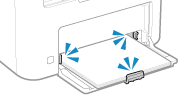
Új rendeltetési helyek megadása és bejegyzése korlátozva van.
A küldéshez megadható célhelyek a címjegyzékbe bejegyzett címekre vannak korlátozva.
A korlátozás megszüntetéséhez módosítsa a [Új címek korlátozása] beállítást.
|
Jelentkezzen be a Távoli felhasználói felületre rendszerkezelői módban
 [Beállítások/Bejegyzés] [Beállítások/Bejegyzés]  [Küldési beállítások] [Küldési beállítások]  [Új címek korlátozása] [Új címek korlátozása]  [Szerkesztés] [Szerkesztés]  szüntesse meg az [Új címek korlátozása] jelölőnégyzet kijelölését szüntesse meg az [Új címek korlátozása] jelölőnégyzet kijelölését  [OK] [OK] |
A kezelőpanelen válassza ki a [Főképernyő] [Menü] elemét, majd válassza a [Funkcióbeállítások] lehetőséget a beállítás módosításához. [Új címek korlátozása]
A hitelesítő kiszolgáló tanúsítványa lejárt.
Lejárt a RADIUS-kiszolgálóról küldött kiszolgálói tanúsítvány.
Ellenőrizze a RADIUS-kiszolgáló lejárati dátumát.
A hitelesítő kiszolgáló tanúsítványa nem megfelelő.
Nincs regisztrálva a készülékre a hitelesítési kiszolgáló tanúsítványát támogató hitelesítésszolgáltatói tanúsítvány.
Ellenőrizze a hitelesítési kiszolgáló tanúsítványadatait, és regisztráljon egy támogatott hitelesítésszolgáltatói tanúsítványt.
Az IEEE 802.1X beállítása
Kiállító szervezettől igényelt kulcs és tanúsítvány vagy hitelesítésszolgáltatói tanúsítvány regisztrálása
Kiállító szervezettől igényelt kulcs és tanúsítvány vagy hitelesítésszolgáltatói tanúsítvány regisztrálása
A faxszám túl sok számjegyből áll.
Nem hajtható végre a faxküldés, mert a megadott faxszám túl sok számjegyből áll.
A fax küldéséhez adjon meg olyan faxszámot, amely nem haladja meg a maximálisan engedélyezett számjegyek számát.
Ha a beállítások úgy vannak konfigurálva, hogy faxküldéskor a címjegyzékbe bejegyzett címek kiválasztása előtt egy meghatározott számot is meg kelljen adni, akkor túllépheti a faxküldéskor engedélyezett számjegyek maximális számát. [Címjegyzék használata a vonalban]
A memória megtelt. A beolvasás megszakad. Kíván nyomtatni?
Nem végezhető el az eredeti dokumentum olvasása, mert nincs elegendő szabad memória a készüléken. Az is lehetséges, hogy a rendezés és másolás közben nem sikerült beolvasni az összes oldalt.
Másolás előtt ossza fel több részre az eredeti dokumentumot.
Nyomtassa ki a dokumentumot az utolsó beolvasott oldalig, vagy szakítsa meg a feladatot, és másolás előtt ossza fel több részre az eredeti dokumentumot.
Próbálja meg az alábbiak szerint konfigurálni a beállításokat.
Érintőpaneles modell
|
[Főképernyő] képernyő a kezelőpanelen
 [Másolás] [Másolás]  [Eredeti típusa] [Eredeti típusa]  [Szöveg/fotó (nagysebességű)]. [Szöveg/fotó (nagysebességű)]. |
5 soros LCD modell
|
[Főképernyő] képernyő a kezelőpanelen
 [Másolás] [Másolás]    [Eredeti típusa] [Eredeti típusa]    [Szöveg/fotó (nagysebességű)]. [Szöveg/fotó (nagysebességű)]. |
Állítsa be a hitelesítési infókat a távoli felületen.
Az IEEE 802.1X hitelesítés módja vagy hitelesítési adatai nem megfelelően vannak beállítva.
Ellenőrizze az IEEE 802.1X beállítást, és állítsa be helyesen.
Ellenőrizze a következőket, és szükség szerint módosítsa a beállítást. Az IEEE 802.1X beállítása
Helyesen adta meg a bejelentkezési nevet.
Az alábbi jelölőnégyzetek közül legalább az egyik be van jelölve: [TLS használata], [TTLS használata] és [PEAP használata].
TLS használata esetén be van jegyezve egy kulcs és tanúsítvány.
TTLS vagy PEAP használata esetén helyesen van beállítva a felhasználónév és a jelszó.